Что будет если поднять вольтаж процессора
Обновлено: 07.07.2024
Незнакомые с оверклокерством люди, считают его опасным для нормальной работы. Постараемся во всех перипетиях разобраться.
Ускорением процессора занимаются уже достаточно давно. Первыми, кто активно развивал разгон были энтузиасты - фанаты своего дела. В те дремучие времена, ускорить процессор можно было только впаиванием в электрическую схему материнских плат дополнительных элементов, например: транзисторов с фиксированным значением активного сопротивления. Через определённый промежуток времени процесс дошел до банального замыкания джамперами нужных контактов. А на данный момент, можно всё свести к смене значений в BIOS или в самой операционке произвести манипуляции по разгону, сидя при этом в своём кресле.
Но есть ряд нюансов, которые сходу не видны. Можно заметить одну интересную вещь: с ростом и совершенством технологий, падает уровень квалификации специалиста в своей сфере. Так, и в нашей теме. Изначально, разогнать камень было дело не простое, а теперь эту процедуру может выполнить даже новичок, который не имеет большего опыта в разгоне. Про определённые негативные вещи, которые присутствуют при ускорении процессора многие уже позабывали. Однако они существуют.
Рассмотрим самый простой вариант. Что такое разгон - это увеличение заводских характеристик компонента компьютера с целью увеличения его производительности. В основном, меняют частоту и напряжение. В итоге, эти два параметра могут крайне негативно сказаться на работоспособность камня, и спокойно могут его разрушить изнутри под влиянием больших нагрузок.
Точных цифр, при которых процессору становится критически плохо, вы не найдёте. В интернете можно найти такие данные, что при повышении температуры на 10 градусов срок жизни камня уменьшается на 10 лет. Но это не точно. На разные модели процессоров и разные технологические платформы данный процесс может оказывать разное влияние.
Если посмотреть на данную проблему более реалистично, то не всё так плохо. Текущие камни способны функционировать на протяжении 15 - 20 лет безостановочно. Машина типового геймера далеко не часто трудится по 12 часов в сутки. В целом, процессор проживёт около 30 лет при обычной эксплуатации. В состоянии разгона срок жизни опускается до 15 лет. Но технологический прогресс не стоит на месте, и через 5 - 10 лет ваш любимый камешек станет кусочком технологической истории. Таким образом, мы получаем следующею картину: наш камень скорее морально устанет, нежели физически.
Копаем дальше. Ускорение камня будет оказывать воздействие и на другие элементы системы, но главный удар придётся по материнской плате. С ростом напряжения и тактовой частоты растёт и энергопотребление. Этот фактор приводит к усиленным нагрузкам на элементы питания процессора. Большинство разработчиков ставят дешёвые компоненты питания, примером являются: сглаживающие или фильтрующие электрические конденсаторы. Если они выйдут из строя, то зацепят и все остальные девайсы. Похожая ситуация происходит и с блоком питания. Правда, на данный момент, даже доступные материнские платы на своём борту несут уже более качественные элементы, что делает данную проблему не столь опасной.
Ещё, отмечу одну деталь. Многие разгонщики упирались в такой процесс, как нестабильность. Честно говоря, все камни нестабильны. Критическая ошибка в базовом режиме может проявиться один раз в 10 лет. Если в состоянии разгона, то данный процесс случится гораздо раньше. Обычному юзеру перезагрузка в такой момент не слишком страшна, а вот случись данная ошибка у крупной компании, то большие финансовые потери гарантированы. Но в таких организациях разгоном не увлекаются.
Предупреждение: модификации, о которых рассказывается в этой статье, могут привести к необратимому выходу ноутбука из строя и дальнейшему дорогостоящему ремонту! Любые модификации, описанные в настоящем материале, производятся пользователями на свой страх и риск.
Если вы не уверены в своих действиях или не очень хорошо знакомы с устройствами, описанными в статье, не стоит прибегать к описанным методам разгона!
Напомним, что на нашем сайте уже публиковались материалы по экстремальному разгону ноутбука.
Рекомендуем ознакомиться также с ними.
Введение
Слова «вольтмод» и «ноутбук», стоящие рядом, выглядят по меньшей мере необычно. Однако при разгоне ноутбука необходимость в вольтмоде нет-нет да и возникает, более того, отдельные модели без него разогнать вообще невозможно.
Вольтмод процессора необходим, например, если частоту FSB можно поднять только сразу на определенное, довольно большое значение, и процессор на новой частоте уже не может работать стабильно при стандартном напряжении питания.
Примерно затем же нужен вольтмод при разгоне чипсета. Например, если речь идет о разгоне Intel PM965. Опытным путем выяснено, что максимальная стабильная частота FSB, на которой он способен работать при стандартном напряжении, лежит в диапазоне 245-255МГц, а при аппаратном разгоне после 200 МГЦ можно выставить только сразу 266 МГЦ, а стабильно работать на такой частоте при штатном напряжении чипсет не будет.
Существует пара ситуаций, где без вольтмода памяти также не обойтись. Например, иногда память отказывается работать на повышенной частоте со стандартными таймингами, однако чипсет не дает выставить более высокие тайминги. В этом случае остается надеяться только на вольтмод.
Вольтмод видеокарты особого прироста не приносит, но иногда ради морального удовлетворения можно сделать и его. Подробно о нем было написано в прошлой части.
Вольтмод процессора
Продолжая тему разгона ноутбуков, стоит рассказать, что делать в ситуации, когда запас по температуре ещё есть, а разгон процессора упирается в нехватку напряжения на ядре. В настольных системах это проблемой не является: практически все платы дают управлять напряжением на процессоре из BIOS. С ноутбуками ситуация куда хуже.
Определить что после разгона система нестабильна именно из-за нехватки напряжения на процессоре очень просто. При тестировании стресс-тестами система будет зависать намертво, либо падать в синий экран смерти BSOD, в редких случаях выдавать ошибку. Чтобы убедиться в том, что это происходит именно из-за нехватки напряжения, достаточно с помощью программы RMclock или аналогичной заблокировать множитель процессора на минимально возможном, оставив при этом стандартное напряжение. Если после этого ситуация не изменится, значит, проблема не (не только) в нехватке напряжения и нужно копать в другом месте. Если же на минимальном множителе все работает отлично, то нехватка напряжения очевидна.
- процессор разогнан аппаратным способом, и применять настройки напряжений необходимо сразу после включения.
- программное увеличение напряжения просто не работает (заблокировано в BIOS или ещё как-нибудь).
Первое встретишь нечасто, а вот второе реализовано практически в каждом ноутбуке. Но на помощь приходит аппаратный способ управления напряжением, причем довольно простой в реализации.
На современных процессорах Intel имеется несколько ножек (площадок, пинов), отвечающих за напряжение на ядре (далее VID-пины, VID=Voltage Identification). Напряжение на процессоре устанавливает импульсный стабилизатор питания с логическим управлением. При запросе напряжения, процессор подаёт низкий (логический ноль, обычно масса, VSS) и высокий (логическая единица, определенное напряжение, VCC) уровни на VID-пины. Комбинация таких 0 и 1 на этих пинах и определяет подаваемое на процессор напряжение. VID-пины процессора напрямую (обычно через резисторы) соединены с VID-пинами стабилизатора, и в зависимости от состояния VID-пинов процессора стабилизатор выставляет запрошенное процессором напряжение. Чтобы было понятней, приведу отрывок таблицы напряжений из даташита на мобильные Core 2 Duo:
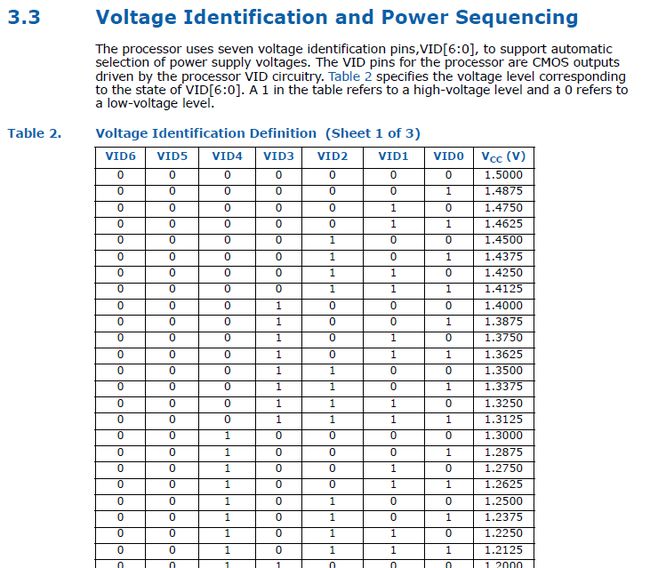
Напряжение таким образом можно и повышать и понижать в зависимости от того, что Вы делаете: разгоняете или наоборот, избавляетесь от лишнего нагрева. Цифры в таблице расположены не случайным образом. Если начинать сверху, то можно заметить, что первая строка содержит одни нули, вторая 0000001, третья 0000010 и так далее. Т.е. выходит обычный двоичный отсчет от 0 до 127.
Далее весь процесс будет рассмотрен на примере процессора Core 2 Duo, в котором VID-пинов 7:
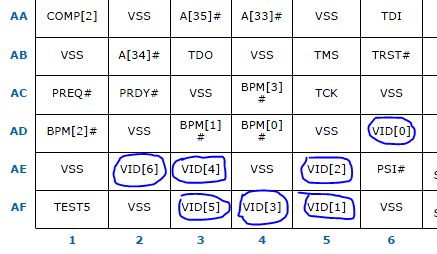
- для получения «0» пин замыкается на массу (VSS)
- для получения «1» на пин подается напряжение высокого уровня (замыкается на VCC)
- Физический. Требует навыков обращения с паяльником, самого паяльника и отсутствие сожаления о потерянной гарантии. Нужные VID-пины в сокете прозваниваются тестером с ногами управляющей микросхемы. Когда пины на микросхеме найдены, то вольтметром на плате ищется напряжение, равное высокому уровню управляющей микросхемы, и подается на пин микросхемы (через сопротивление, если оно там установлено), который надо обратить в «1». При этом пин микросхемы желательно отключать от процессора, во избежание его выхода из строя. Чему равен высокий уровень можно либо посмотреть в даташите на микросхему, либо замерить напряжение на одном из VID-пинов этой самой микросхемы, перебирая их все по очереди, до обнаружения единицы. Напряжение высокого уровня можно найти на плате тестером, подойдет любой источник, кроме напряжения самого процессора. Найти микросхему просто, она находится рядом с сокетом, либо со стороны процессора, либо с другой стороны, и выглядит примерно так:
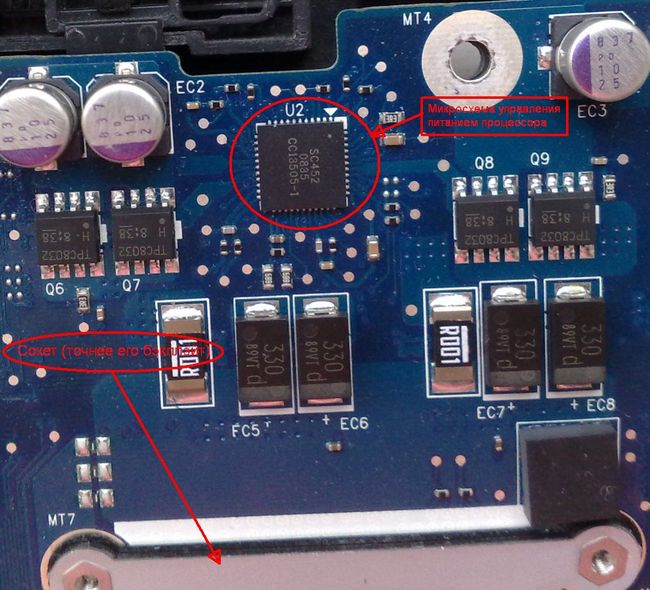
Стоит отметить, что после модификации, программно напряжение показывается неверно, потому что мониторится по всей видимости состояние VID-пинов, а не реальное значение. Так что контролировать напряжение нужно будет тестером. Замерить его можно на больших конденсаторах около сокета:


Толщина жилы IDE шлейфа оптимальна, если взять толще, то будет затруднительно установить процессор на место, если тоньше, то жила может плохо контактировать с пинами.
Вольтмод памяти
Вообще, вольтмод памяти в ноутбуке мало когда может пригодиться. Несмотря на то, что переключать соотношение FSB:DRAM самому не получится (в БИОСе настроек нет), да и программно этого сделать невозможно, разгон процессора по шине обычно настолько мал, что среднестатистическая оперативная память вполне способна работать на новой более высокой частоте без поднятия напряжения. Впрочем, соотношение FSB:DRAM часто можно изменить, перепрошив микросхему SPD на планках памяти. Напомню, что в этой микросхеме хранится информация о частотах и таймингах, на которых память должна работать, и ее считывает чипсет в момент старта системы. Если разгон ограничивается именно из-за того, что память «не тянет», то в SPD зашивается более низкая частота с таймингами, соответствующими текущей частоте, и чипсет изменяет соотношение FSB:DRAM. Поэтому память официально запустится на более низкой частоте, а с разгоном частота работы будет находиться в районе номинальной. Но тут есть загвоздка, чипсет (либо БИОС) далеко не всегда может устанавливать для определённой частоты FSB соотношения FSB:DRAM, отличные от заводского. Для более четкого понимания приведу пример.
Возьмем чипсет Intel PM45, по спецификациям которого максимальная частота FSB = 1066 (266) МГц, а частота памяти для DDR3 = 1066 (533) МГц. При установке процессора с шиной 1066 (266) МГц чипсет выставляет соотношение FSB:DRAM=1:2, т.е. память тоже работает на частоте 1066 (533) МГц. Если бы в SPD памяти было прописано, что её максимальная рабочая частота = 800 (400) МГц, то чипсет выставил бы соотношение FSB:DRAM = 2:3, благодаря чему образовался бы запас по частоте памяти при разгоне, на тот случай, если она не сможет при разгоне чипсета работать на частоте выше 1066 МГц. Однако если воткнуть процессор с частотой шины 800 (200) МГц, то память не будет работать на родных 1066 (266) МГц, т.к. чипсет не знает такого соотношения DRAM:FSB.
Если же все-таки вольтмод памяти понадобился, то сделать его не очень сложно. В прошлой части уже был рассмотрен вольтмод видеокарты, вольтмод памяти от него немного отличается. Стабилизатор напряжения для оперативной памяти имеет несколько больший функционал и другую схему подключения и регулирования напряжения. Поэтому подпаивание резистора в параллель штатному для уменьшения сопротивления между пином обратной связи (FB) и землёй в данном случае уже не сработает. Рассмотрим схему подключения стабилизатора питания оперативной памяти подопытного ноутбука Samsung R560:
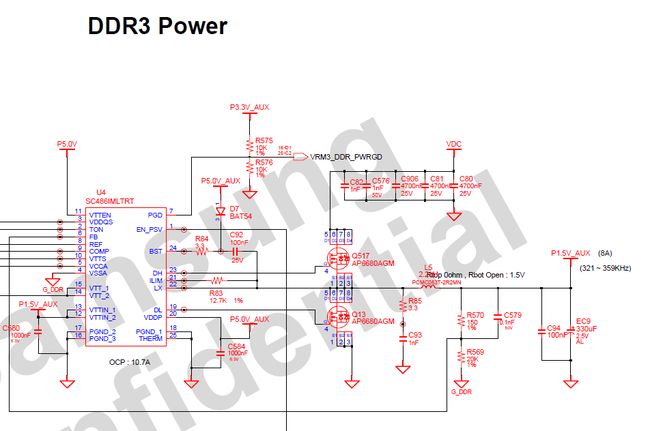
Чтобы стало понятно насколько все мелкое, ниже приведу фото, с частью планки обычной оперативной памяти для ноутбука:

Красным кружочком обведен резистор. Прямо под ним находится резистор, номинал которого нужно увеличивать (впрочем, возможно это и не он, на момент написания статьи прошло уже почти полгода с того времени, когда вольтмодилась память в подопытном ноутбуке, поэтому если кому-нибудь после прочтения данного материала захочется броситься с разбегу вольтмодить Samsung R560, советую перепроверить).
Т.к. номинал исходного резистора нужно увеличивать, то оптимальным вариантом для замены будет подстроечный резистор номиналом больше исходного в 2-7 раз. На схеме резистор номиналом 150 Ом, поэтому я брал подстроечник на 1 кОм. Вообще, найти нужный резистор очень непросто, если нет даташита на ноутбук или даже если он есть, но на плате подписаны не все элементы, как на фото. Тут надо смотреть разводку, и если нет даташита, то лучше нарисовать схему самому.
Если при разгоне память нестабильна, то сперва нужно попробовать поднять тайминги (программно, либо перепрошивкой SPD). Если не помогло, то попробовать перешить SPD так, чтобы выставилось другое соотношение FSB:DRAM и соответственно более низкая частота памяти. Если все перечисленное не помогло, делать вольтмод. Память в ноутбуке на общую производительность влияет не слишком сильно, т.к. в основном узкими местами являются медленный жёсткий диск при чтении данных и малая частота шины процессора при работе с памятью вообще. Поэтому вольтмод памяти нужно делать только в крайнем случае, это все-таки ноутбук.
Вольтмод чипсета
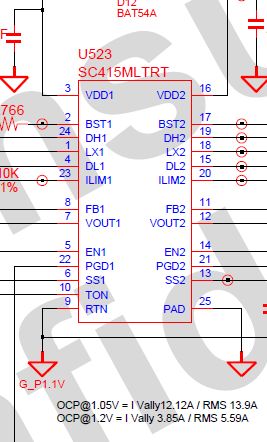
А вот как микросхема выглядит, так сказать, на местности:

Заключение
В данном материале описаны типовые схемы вольтмода с конкретным примером. Это не означает, что все ноутбуки будут вольтмодиться также. Стабилизаторов питания существует огромное множество, некоторые вообще нельзя вольтмодить, некоторые нужно вольтмодить по-особому, поэтому прежде чем делать вольтмод, необходимо ознакомиться со статьями, целиком посвященными вольтмоду во всех его проявлениях. Данный материал создавался с целью показать, что вольтмод в ноутбуке сделать просто.
Поднимать напряжение можно максимум на
0,3В, иначе система охлаждения не справится с нагревом, и плата выйдет из строя. К тому же, перед разгоном с вольтмодом не мешало бы замерить потребление мощности в нагрузке без разгона, чтобы выяснить запас, который можно будет использовать. Если запаса нет, то лучше сразу обзавестись более мощным блоком питания. Это избавит от ряда сложностей при поиске причин нестабильности системы в разгоне и облегчит работу по их устранению.
В настольных системах напряжение поднимают тогда, когда систему разгоняют очень сильно. Но там используют мощные блоки питания и высокоэффективные системы охлаждения. В ноутбуке ни того, ни другого нет, но и вольтмод в нем делается с несколько иной целью. Если в настольных системах это делается ради достижения бОльших результатов, то ноутбук зачастую без вольтмода вообще не разогнать. Вот именно в таких случаях стоит прибегать к увеличению напряжения компонентов в ноутбуке. Во всех остальных случаях это не имеет никакого смысла, так что перед тем, как начать рискованные игры с компонентами ноутбука, хорошенько взвесьте все плюсы и минусы, а также целесообразность вольтмода вообще.

Если кто-то хочет повысить быстродействие CPU, обычно он находит способ сделать это. Будь то пользователь, самостоятельно разгоняющий свой компьютер, или же производители материнских плат, подстраивающие настройки для улучшения быстродействия ЦП ещё перед продажей – в итоге всем хочется увеличить быстродействие, и по множеству причин. Эта ненасытная жажда максимального быстродействия означает, однако, что некоторые из этих подстроек и изменений могут вывести ЦП за пределы «спецификаций». В итоге часто можно видеть методы, выполняющие обещания по увеличению скорости работы за счёт увеличения температуры или сокращения времени жизни железа.
В этой связи стоит рассмотреть появившуюся недавно информацию о том, что производители материнских плат играют с настройками тока, подаваемого на процессоры от AMD. Увеличивая его, они увеличивают и потенциальную мощность процессора, что в итоге приводит к увеличению не только скорости работы, но и температуры. Такой подход к подстройке железа нельзя назвать новым, однако недавние события вызвали волну замешательства, вопросов о том, что происходит на самом деле, и какие последствия это может повлечь для процессоров AMD Ryzen. Чтобы прояснить эту ситуацию, мы решили сделать данный обзор.
Старомодные способы: методы расширения спектра, мультиядерные улучшения, PL2
За время работы редактором по материнским платам, а потом и по CPU, я постоянно сталкиваюсь с ухищрениями, на которые производители материнок готовы идти ради того, чтобы вырваться вперёд по быстродействию в гонке с конкурентами. Мы первыми рассказали о такой настройке, как «мультиядерное улучшение» [MultiCore Enhancement], появившейся в августе 2012 года, и выставляющей рабочую частоту всех ядер выше той, что указана в спецификациях, а иногда и откровенно разгоняющей рабочую частоту. Однако производители материнских плат занимались подстройкой разных свойств, связанных с быстродействием, и задолго до этого. Можно вспомнить метод расширения спектра с увеличением базовой частоты со 100 МГц до 104,7 МГц, благодаря которому увеличивалось быстродействие на поддерживающих его системах.
В последнее время на платформах Intel видны попытки производителей по увеличению пределов мощности с тем, чтобы материнские платы выдерживали турборежим работы как можно дольше – и только потому, что производители материнских плат перестраховываются при разработке обеспечения питания компонентов. За последние пару недель мы обнаружили примеры того, как некоторые производители материнских плат просто игнорируют новые требования Intel Thermal Velocity Boost.
Короче говоря, каждый производитель материнских плат хочет быть лучшим, и для этого часто размываются пределы того, что считается «базовыми спецификациями» процессора. Мы довольно часто писали о том, что граница между «спецификациями» и «рекомендуемыми настройками» может быть размытой. Для Intel мощность в режиме турбо, указанное в документации, является рекомендуемой настройкой, и любое значение, установленное на материнских платах, технически укладывается в спецификации. Судя по всему, Intel считает разгоном только увеличение частоты режима турбо.
Подстройка материнских плат с разъёмом AM4
Теперь мы переходим к новостям – производители материнских плат пытаются подстроить материнские платы Ryzen так, чтобы выжать из них больше быстродействия. Как подробно объяснялось на форумах HWiNFO, у платформ АМ4 обычно есть три ограничения: Package Power Tracking (PPT), обозначающее максимальную мощность, которую можно подавать на разъём; Thermal Design Current (TDC), или максимальный ток, подводимый к регуляторам напряжения в рамках тепловых ограничений; Electrical Design Current (EDC), или максимальный ток, который в принципе может подаваться на регуляторы напряжения. Некоторые из этих показателей сравниваются с метриками, получаемыми внутри процессора или снаружи, в сети подачи питания, с целью проверки превышения пороговых значений.
Чтобы подсчитать параметры программного управления питанием, с которым сравнивается РРТ, сопроцессор управления питанием получает значение тока от управляющего контроллера регулятора напряжения. Это не реальное значение силы тока, а безразмерная величина от 0 до 255, где 0 – это 0 А, а 255 – максимальное значение тока, которое может обработать модуль регулятора напряжения. Затем сопроцессор управления питанием проводит свои подсчёты (мощность в ваттах = напряжение в вольтах, умноженное на ток в амперах).
Этот безразмерный диапазон нужно калибровать для каждой материнской платы, в зависимости от её схемы и используемых компонентов – а также дорожек, слоёв и качества в целом. Чтобы получить точное значение коэффициента масштаба, производитель материнских плат должен тщательно замерить правильные показатели, а потом написать прошивку, которая будет использовать эту таблицу в подсчётах мощности.
Это означает, что в принципе существует способ поиграться с тем, как система интерпретирует пиковую мощность процессора. Производители материнских плат могут уменьшать это безразмерное значение тока, чтобы процессор и сопроцессор управления питанием считали, что на процессор подаётся меньше мощности, и в итоге ограничитель PPT не активировался. Это позволяет процессору работать в режиме турбо, превосходящем то, что изначально планировали в AMD.
У этого есть несколько последствий. Процессор будет потреблять больше энергии, в основном в виде увеличения тока. Это приведёт к повышению теплоотдачи. Поскольку процессор работает быстрее (потребляя больше энергии, чем считает ПО), он покажет лучшие результаты в тестах на быстродействие.
Если у вашего процессора базовая TDP 105 Вт, а PPT равняется 142 Вт, то при нормальных условиях стоит ожидать, что на заводских настройках процессора будет рапортовать о потреблении 142 Вт. Однако если установить безразмерный показатель тока на 75% от реального, то реально он будет потреблять в районе 190 Вт = 142/0,75. Если остальные ограничения не затронуты, то процессор будет рапортовать о 75% от PPT, что будет запутывать пользователя.
Выход ли это за рамки спецификаций?
Если считать, что PPT, TDC и EDC являются основой спецификаций AMD для потребления мощности и тока, то да, это выходит за рамки спецификаций. Однако PPT по своей природе выходит за рамки TDP, поэтому тут мы уже попадаем в загадочный мир определений понятия «турбо».
Как мы уже обсуждали ранее касательно мира Intel, пиковое потребление энергии в режиме турбо Intel сообщает производителям материнских плат только в качестве «рекомендованного значения». В итоге чипы от Intel примут любое значение в качестве пикового энергопотребления, как разумные величины типа 200 Вт или 500 Вт, так и безумные, типа 4000 Вт. Чаще всего (и в зависимости от процессора), чип упирается в другие ограничения. Но в случае с самыми мощными моделями этот параметр стоит отслеживать. Значение тау, обозначающее длительность нахождения в режиме турбо, и определяющее объём ведра с энергией, из которого режим турбо её черпает, тоже можно увеличить. Вместо значения по умолчанию из диапазона от 8 до 56 секунд, тау можно увеличивать практически до бесконечности. Согласно Intel, всё это укладывается в спецификации – если производители материнских плат могут делать материнские платы, обеспечивающие все эти показатели.
Intel считает, что настройки выходят за рамки спецификаций, когда частота работы процессора выходит за пределы таблиц турбо режима для Turbo Boost 2.0 (или TBM 3.0, или Thermal Velocity Boost). Когда процессор выходит за эти пределы, Intel считает это разгоном, и считает себя свободной от выполнения гарантийных обязательств.
Проблема в том, что если попытаться перенести те же правила на ситуацию с AMD, то у AMD нет турбо-таблиц как таковых. Процессоры AMD работают, предлагая наибольшую возможную частоту в зависимости от ограничений по току и мощности в любой момент времени. При увеличении количества задействованных в работе ядер уменьшается энергопотребление каждого отдельного ядра, и вслед за ним и общая частота. И тут мы углубляемся в детали по отслеживанию огибающей частоты, и всё усложняется из-за того, что AMD может менять частоту шагами по 25 МГц в отличие от Intel, использующей шаги по 100 МГц.
Также AMD использует возможности, выводящие частоту работы чипа за пределы турбо-частоты, описанные в спецификации. Если вы считаете, что это разгон, и судите только по цифрам на коробке – тогда, да, это разгон. AMD в данном случае специально запутывает ситуацию, однако плюсом можно считать некоторое повышение быстродействия.
Подвергается ли мой процессор опасности?
Сразу ответим на этот вопрос – нет, не подвергается. У обычных пользователей с достаточным уровнем охлаждения и на стоковых настройках в течение ожидаемого срока службы проекта никаких проблем быть не должно.
У большинства современных процессов х86 есть либо трёхгодовая гарантия для ритейл-версий в коробочках, либо годовая на ОЕМ. И хотя AMD и Intel не будут менять вам процессор по окончанию этого периода, ожидается, что большая часть процессоров будет работать не менее 15 лет. Мы до сих пор тестируем разные старые процессоры в старых материнских платах, несмотря на то, что их уже давно не обслуживают (и чаще всего проблема заключается во вздувшихся конденсаторах на материнской плате, а не в процессоре).
Когда с конвейера сходит подложка с процессора, компания получает отчёт о надёжности, что помогает определить потенциальное применение для этих процессоров. Сюда входят и такие показатели, как реагирование на изменение напряжения и частоты, а также подверженность электромиграции.
Кроме физического повреждения или перегрева при отключении предела нагрева, главным способом повредиться у современного процессора будет электромиграция. В этом процессе электроны пробираются через проводники процессора и сталкиваются с атомами кремния (и других элементов), в результате выбивая их из кристаллической решётки. Само по себе это редкое явление (вспомните, к примеру, как давно работает проводка в вашем доме), однако на мелких масштабах оно может влиять на работу процессора.
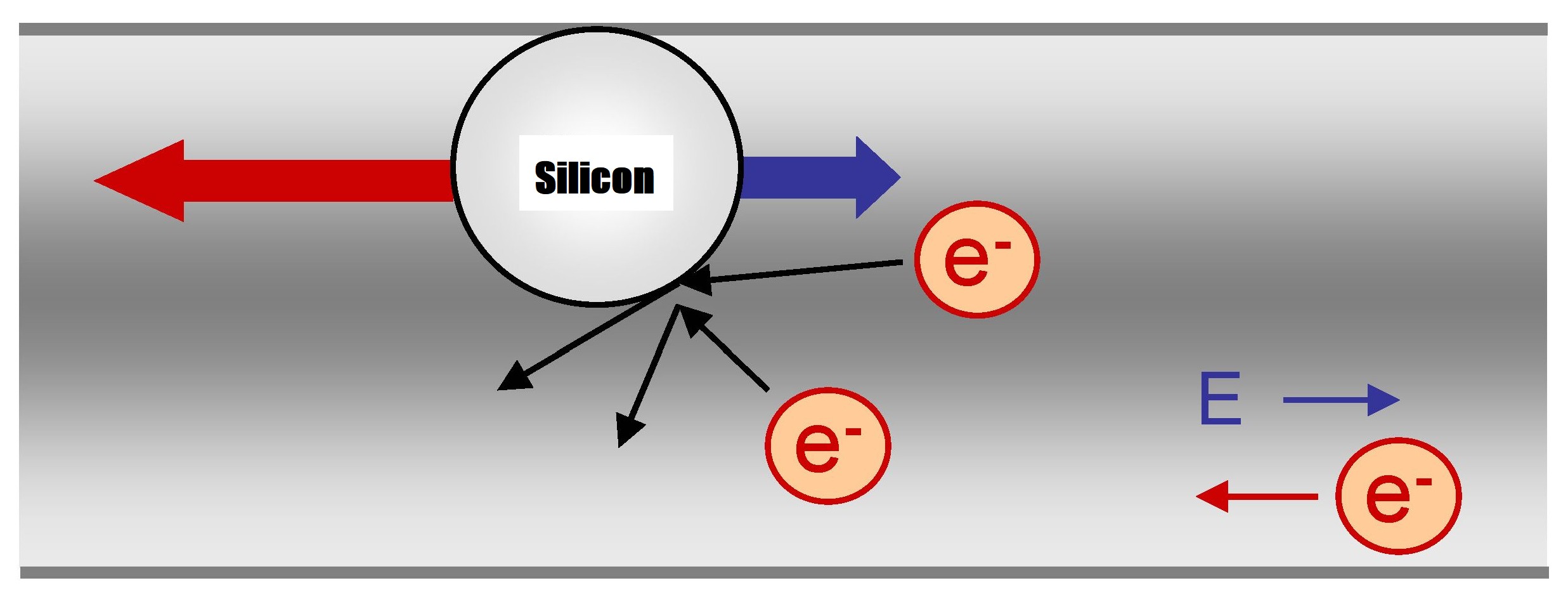
После смещения атома металла в проводнике с его места в кристаллической решётке сечение проводника в этом месте уменьшается. Это увеличивает его сопротивление, поскольку оно обратно пропорционально сечению. Если выбить достаточно атомов кремния, то проводник перестанет проводить ток, и процессор уже нельзя будет использовать. Этот процесс происходит и в транзисторах – там его называют старением транзистора, из-за чего транзистору с течением времени требуется всё большее напряжение («дрейф напряжения»).
При повышении напряжения (и энергии электрона) и плотности тока (электронов на площадь сечения) шансы электромиграции возрастают. При повышении температуры ситуация может ухудшиться. Все эти факторы влияют на то, сколько электронов могут запастись энергией, достаточной для осуществления электромиграции.
Неблагоприятный процесс, не правда ли? Раньше так и было. При постепенном усовершенствовании производственного процесса и схем работы логических вентилей производители применяли контрмеры, уменьшающие уровень электромиграции. При уменьшении характерных размеров и напряжения этот эффект также становится всё менее заметным – ведь площадь сечения проводников также уменьшается.
Довольно долго большая часть потребительской электроники не страдала от электромиграции. Единственный раз, когда я лично столкнулся с электромиграцией – это когда у меня был процессор Core i7-2600K Sandy Bridge 2011 года, который я разгонял на соревнованиях до 5,1 ГГц с использованием серьёзного охлаждения. В итоге он дошёл до такого состояния, что через пару лет работы ему для нормального функционирования требовалось большее напряжение.
Но тот процессор я гонял в хвост и гриву. Современное оборудование разработано так, чтобы работать десятилетие или более. Судя по отчётам, увеличение нагрева с увеличением энергопотребление оказывается не таким уж и большим. В отчёте Стилта указано, что процессор, видя наличие доступной мощности, немного увеличивает напряжение, чтобы получить прирост в 75 МГц, что увеличивает напряжение с 1,32 до 1,38 во время прогона теста CineBench R20. Пиковое напряжение, значимое для электромиграции, увеличивается всего лишь от 1,41 до 1,42. Общая мощность растёт на 25 Вт – нельзя сказать, что на порядок.
Так что, если моя материнская плата каким-то образом подстроит это воспринимаемое значение тока, не превратится ли мой процессор в кирпич? Нет. Если только у вас не будет каких-то серьёзных ошибок при сборке (например, в системе охлаждения). Всё предполагаемое время жизни продукта, и ещё лет десять после этого, вряд ли эта подстройка будет иметь какое-то значение. Как уже упоминалось, если бы даже это влияло на электромиграцию, то производители процессора встроили механизмы для того, чтобы противодействовать ей. Единственный способ следить за развитием электромиграции – это отслеживать средние и пиковые значения напряжения годами, и смотреть, подстраивает ли процессор автоматически эти параметры для компенсации.
Стоит отметить, что безразмерный показатель силы тока конечный пользователь подстраивать не может – им управляет материнская плата через обновления в BIOS. Если вы занимаетесь разгоном, то вы влияете на электромиграцию гораздо сильнее, чем эта подстройка. Если кто-то из вас беспокоится о температурных режимах, я думаю, что это как раз те люди, которые уже отслеживают и подстраивают пределы параметров в BIOS.
Как узнать, занимается ли этим моя материнская плата
Во-первых, нужно использовать стоковую систему. Если параметры PPT/TDC/EDC изменены, то система уже подстроена по-другому, поэтому сконцентрируемся только на тех пользователях, которые работают со стоковыми системами.
Затем нужно установить последнюю версию HWiNFO и тест, загружающий систему на 100%, к примеру, CineBench R20.
В HWiNFO есть метрика под названием CPU Power Reporting Deviation [отклонение энергопотребления процессора]. Наблюдайте за этим числом, когда система находится под нагрузкой. У нормальной материнской платы число будет равно 100%, а у материнской платы с подстроенным током или регуляторами напряжения этот показатель будет меньше 100%.

- Ваш AMD Ryzen работает на полностью заводских настройках, установленных в BIOS. Никаких настроек в ОС и изменения ограничений по энергопотреблению или току.
- Когда ваш процессор загружен на 100%.
Если это не так, то значение параметра Power Reporting Deviation ничего не значит. Если же эти условия выполнены, а показатель падает ниже 100%, то ваша материнская плата изменяет работу процессора.
Какие у меня есть варианты?
Если ваша материнская плата пытается выжать из процессора больше, чем надо, однако вас устраивает температурный режим и энергопотребление компьютера, то просто наслаждайтесь дополнительным быстродействием. Даже если это всего лишь дополнительные 75 МГц.
С AMD это никак не связано, поскольку вся ответственность ложится на производителей материнских плат. Пользователи могут захотеть обратиться к производителю материнских плат и попросить прислать обновление для BIOS. Если пользователь захочет вернуть такую материнскую плату в магазин, ему нужно уточнить этот вопрос у продавца.
Хотя такое поведение вроде бы нарушает спецификации PPT, на самом деле оно не выходит за (плохо обозначенные) пределы частот. Эта ситуация похожа на то, как производители материнских плат играются с ограничениями мощности на системах от Intel. Однако, возможно, было бы приятно иметь в BIOS опцию, которая позволяла бы включать и выключать такое поведение.

Разгон (overclocking) процессоров — один из самых доступных способов увеличить производительность рабочей станции без внушительных финансовых затрат. Однако новички, зачастую, не понимают, как к этому делу подступиться и переживают за работоспособность системы при неправильном разгоне. На самом деле, базовый «оверклокинг» довольно легко провернуть при надлежащем уровне аппаратного обеспечения.
С чего нужно начать
Сразу стоит отметить, что разгоняемыми являются почти все процессоры от AMD (Ryzen или FX), а у Intel это будут модели с индексом «K» или «X» (например, Intel Core i9-9900K или Core i7-9700K). Также для разгона потребуется материнская плата с подходящим чипсетом.

Не вдаваясь в подробности об устройстве чипсета, можно сказать, что для разгона Intel понадобятся материнские платы с чипсетом маркировки «Z» или «X» (Z99, Z390, X99, X299 и т.д.). Для «оверклокинга» процессоров от AMD семейства Ryzen подойдет любая материнская сокета AM4 на чипсетах B350, B450, X370, X470 или X570. Исключение составляет чипсет A320, на котором разгон процессоров AMD не поддерживается.

Принцип разгона любого процессора
Каждый процессор состоит из нескольких ядер, которые работают на определенной тактовой частоте, измеряемой в ГГц (МГц). Это значение показывает количество тактов процессора в секунду и получается путем умножения множителя процессора на частоту шины (некий магистральный канал, который обеспечивает взаимодействие процессора с чипсетом). Частота шины сегодня является константным значением. Таким образом, мы получаем базовую частоту процессора (или частоту всех ядер), например, процессор Intel Core i3-9100F, согласно характеристикам, имеет базовую частоту 3,6 ГГц, то есть его базовый множитель составляет 36:
36 (множитель) x 100 МГц (const частота шины) = 3600 МГц.
Помимо базового значения частоты, практически любой современный процессор имеет режим повышенной производительности (Turbo Boost), когда множитель автоматически меняется, разгоняя ядра процессора. Для того же i3-9100f это значение составляет 4,2 ГГц, то есть, согласно формуле, множитель процессора в нагрузке меняется на 42, вместо 36.
Принцип разгона процессоров состоит в том, чтобы увеличивать множитель процессора на значение, большее, чем установлено производителем, тем самым повышая тактовую частоту ядер процессора или увеличивая производительность системы за счет большего количества операций, обрабатываемых процессором в секунду.
Однако все оказывается не так просто. Для каждого процессора существует определенный порог частоты, который он не способен преодолеть без угрозы деградации ядер. Этот порог обуславливается напряжением и соответствующей температурой.
Особенности энергопотребления процессоров
Для того чтобы процессор мог работать на более высоких частотах, ему потребуется повышенное энергопотребление, то есть — увеличение напряжения. При этом температура процессора будет увеличиваться экспоненциально. Как правило, процессоры от AMD или Intel начинают перегреваться и, как следствие, выключаться или пропускать такты, чтобы немного охладиться, на отметке в 85–95 градусов по Цельсию. Это и есть главный, ограничивающий фактор разгона процессоров.
Обычно напряжение процессоров находится в районе 1.2 V–1.3 V. При таких значениях система охлаждения способна развеивать выделяемое процессором тепло, позволяя системе работать стабильно. Для разгона потребуется повышать напряжение выше этих значений, но крайне нежелательно ставить его выше 1.45 V, особенно при слабой системе охлаждения.
Таким образом, весь процесс разгона заключается в нахождении «золотой середины» между максимальной частотой процессора и минимальным напряжением (и, соответственно, температуры), необходимым для стабильной работы системы на заданной частоте процессора.
Требования к охлаждению
Процессор, как и любой другой элемент компьютера, нагревается во время работы, поэтому необходимо обеспечить ЦПУ качественным охлаждением. В зависимости от архитектуры, частоты и напряжения на ядра, у каждого процессора есть свой показатель TDP (Thermal Design Power — тепловая расчетная мощность), который измеряется в ваттах и показывает мощность, на которую должна быть рассчитана система охлаждения. Например, у Ryzen 7 3700X показатель TDP «из коробки» равен 65 Вт. Это означает, что кулера, рассчитанного на 95 Вт, с излишком хватит для неразогнанного 3700X.
При разгоне тепловыделение процессора растет, поэтому всегда стоит брать систему охлаждения с запасом. Для разгона мощных многоядерных процессоров хорошо подойдут башенные воздушные и двухсекционные (и более) жидкостные системы охлаждения.
Выбор материнской платы
Как уже было сказано, при разгоне процессора возрастает его энергопотребление и нагрузка на цепи питания материнской платы. Поэтому для безопасного разгона рекомендуется подбирать плату с качественными силовыми элементами.
При желании, конечно, можно заниматься оверклокингом даже на плате самого начального уровня, имеющей 4-pin разъем питания процессора и 3 фазы питания. Главное, чтобы в BIOS было доступно изменение параметров частоты. Однако подобные эксперименты могут закончиться плачевно, ведь в таком режиме железо работает «на износ», и неизвестно сколько оно проживет под повышенной нагрузкой.
Питание процессора
4-pin подходит для питания процессоров не более 120 Вт. Компьютер продолжит работать и при более высоком потреблении энергии, но излишняя нагрузка будет негативно сказываться на состоянии как блока питания, так и материнской платы (4-pin может банально расплавиться и перегореть). Четыре провода 12 V имеют в два раза больше сечение, чем два, из-за чего увеличивается выдерживаемая нагрузка на кабели.


Фазы питания

Многофазовое устройство VRM снижает пульсации и нагрузку на электронику, что положительно влияет на работу системы питания. Информацию о количестве фаз можно найти на сайте производителя материнской платы, либо посчитав количество дросселей. Чем больше фаз, тем меньше нагрузка на каждый из транзисторов в сети, следовательно, меньше общее тепловыделение. Высокая температура влияет на сопротивление элементов, что негативно сказывается на работе системы и может, в конечном итоге, привести к выходу платы из строя.
Охлаждение силовых элементов
Чтобы фазы питания материнской платы стабильно работали при разгоне, им необходимо охлаждение. Поэтому, выбирая материнскую плату, надо обратить внимание на радиаторы, расположенные на мосфетах. Они должны быть достаточно массивными, чтобы рассеивать выделяющееся тепло и не допускать перегрева цепей питания.

Процесс разгона процессоров Intel и AMD
Когда с требованиями разобрались, можно приступать к разгону. Стоит сказать, что принцип разгона процессоров AMD и Intel одинаков. Единственное отличие, пожалуй, будет в возможности разгона BCLK-шины у AMD Ryzen, т.е. повышения той самой константы в пределах 5–8 %, но это процесс творческий и совсем необязательный, если нет желания точно регулировать частоту ОЗУ, вольтаж и частоту самой шины.
В первую очередь, нужно зайти в BIOS материнской платы. Для этого нужно запустить ПК и нажимать клавишу «Delete» на клавиатуре. После этого откроется интерфейс с большим количеством окон, но для начала нужно перейти в расширенный режим (Advanced Mode). Далее ищем во вкладке «Advanced»/«CPU Features» и отключаем (Disabled) технологии энергосбережения, такие как:
- Intel Speed Shift Technology
- CPU Enhanced Halt (C1E)
- C3 State Support
- C6 / C7 State Support
- C8 State Support
- C10 State Support


Далее ищем в этих же вкладках настройку CPU Load-Line Calibration (LLC). Эта настройка имеет несколько уровней и предназначена для управления напряжением в нагрузках. Нужно выбрать такой уровень, при котором график LLC будет плоским, то есть напряжение в простое и в нагрузке будет примерно на одном уровне. Для разных материнских плат уровни LLC и их количество разные. Если нет графика рядом с этой настройкой, стоит поискать такой график в интернете для конкретной платы или экспериментировать вручную, запуская стресс-тесты, проверять колебания напряжения.

После того, как первоочередные настройки были выполнены, можно приступать к разгону.
В BIOS нужно найти вкладку «Overclocking» (или различные вариации этой настройки, в зависимости от материнской платы). После этого переводим режим регулировки множителя в расширенный (Advanced/Expert/Manual). Становится доступно поле «CPU Ratio», изначально устанавливаем множитель равный частоте турбо-буста процессора (например, для Intel Core i7-8700K это значение составляет 4,7 ГГц или множитель 47), а также устанавливаем напряжение «CPU Core Voltage» в 1.2 V. Стоит отметить, что на некоторых материнских платах нужно синхронизировать изменение множителя для всех ядер: поле «CPU Core Ratio»/«Ratio Apply Mode».

После этого нажимаем клавишу F10, настройки сохраняются и компьютер перезагружается. Если система успешно загрузилась, запускаем стресс-тест процессора (например, AIDA64) и ожидаем 20–30 минут. При стабильной работе и оптимальных температурах (желательно до 90 градусов) можно продолжать разгон, повышая множитель процессора на единицу до тех пор, пока система не перестанет стабильно проходить стресс-тест или вовсе не запустится. Тогда повышаем напряжение на 0.01 V. К слову, если система не запускается, и, при включении, горит черный экран, нужно отключить ПК и вытащить батарейку CMOS из материнской платы (или замкнуть перемычку), тогда настройки BIOS вернутся к заводским, а процесс разгона придется повторить.
Читайте также:

